Administrar reproducción automática en la actualización de aniversario de Windows 10
Windows ha incluido la reproducción automática como una característica desde que tengo memoria, y a veces puede ser útil o molesto.
Probablemente conoces bien la función. Cada vez que ingrese un dispositivo USB o incluso un CD; aparece un cuadro de diálogo y Windows le pregunta cómo desea hacer con el contenido.

En cuanto a los consejos de seguridad, debe tenerlo desactivado de forma predeterminada, incluso en versiones recientes de Windows para evitar que el malware se ejecute automáticamente en una PC.
Hemos cubierto cómo administrarlo en versiones anteriores de Windows. Sin embargo, la función ha cambiado desde la Actualización de aniversario. Aquí le mostramos cómo ajustar la configuración.
Administrar la función de reproducción automática Actualización de aniversario de Windows 10
Para lanzarlo, dirígete a Configuración> Dispositivos> Reproducción automática. Luego, en la parte superior de la pantalla principal, puede deslizarlo hacia adentro o hacia afuera.
En la siguiente sección, puedes elegir AutoPlayvalores predeterminados para diferentes dispositivos externos. Por ejemplo, si ingresa una tarjeta SD, puede abrirla en el Explorador de archivos o en un teléfono, y sus fotos se transferirán automáticamente.
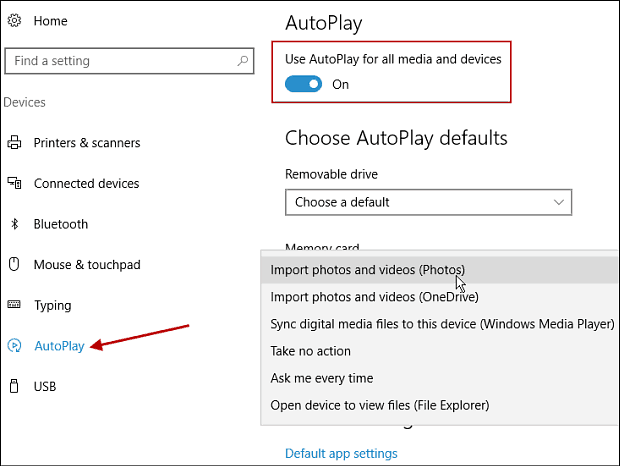
La otra cosa que puede hacer aquí es configurar sus aplicaciones predeterminadas. Simplemente haga clic en el enlace y elija sus valores predeterminados.
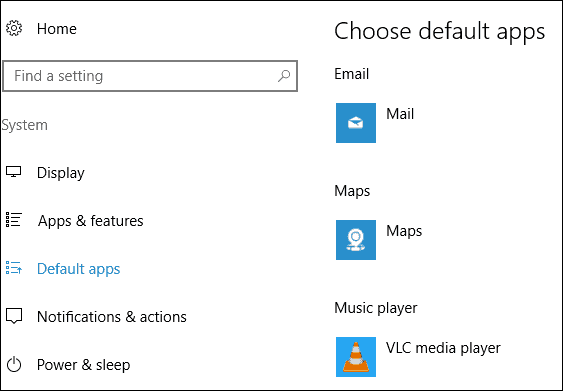
Al final, le recomendamos que desactive la reproducción automática o configure sus dispositivos para que Windows no tome medidas para la mejor seguridad.
¿Cuál es tu opinión sobre AutoPlay? ¿Eres fan o no tanto? Deje un comentario a continuación y háganos saber sus pensamientos










Deja un comentario